|
SmartArt Grafiğinizi Ekleyin 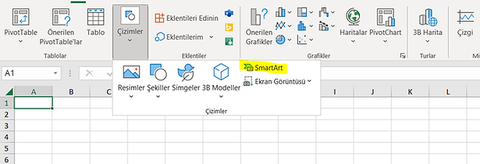  Sıfırdan Bir Excel Akış Şeması Nasıl Oluşturulur SmartArt tasarımlarını kullanarak bir akış şeması oluşturmak kolay olsa da, bazen belirli bir akış şeması tasarımına ihtiyaç duyarsınız. Bunu yapmak için herhangi bir şekil eklemeden önce çalışma sayfanızı hazırlamak istiyorsunuz. Daha sonra, kesin durumunuza göre özgürce bir akış şeması tasarlayabilirsiniz. Excel'de Akış Şeması Kılavuzu Ayarlama Excel'de bir akış şeması oluştururken, çalışma sayfası ızgarası, akış şeması öğelerinizi konumlandırmak ve boyutlandırmak için yararlı bir yol sağlar. Izgara Oluştur Bir ızgara oluşturmak için, tüm sütunların genişliğini varsayılan satır yüksekliğine eşit olacak şekilde değiştirmemiz gerekir. Çalışma sayfası grafik kağıdı gibi görünecektir. İlk olarak, çalışma sayfası ızgarasının sol üst köşesindeki kutuyu tıklatarak çalışma sayfasındaki tüm hücreleri seçin. Ardından, herhangi bir sütun başlığına sağ tıklayın ve Sütun Genişliği öğesini seçin . 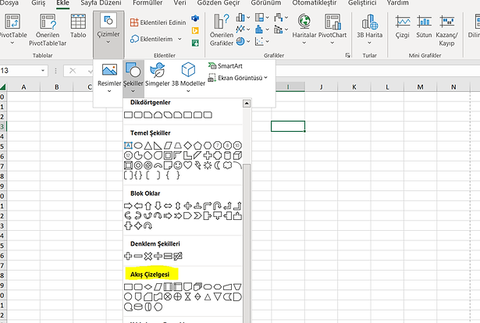 Şekli çalışma sayfasında istediğiniz boyuta sürükleyin. Kılavuza Yapış etkinleştirilirse, siz çizdikçe şekil otomatik olarak kılavuz çizgilerine yapışır. Biçim Sekmesini Kullanarak Daha Fazla Akış Şeması Şekli Ekleyin İlk şeklinizi çizip seçtiğinizde, özel bir Biçim sekmesi kullanılabilir hale gelir. Akış çizelgenize daha fazla şekil eklemek ve daha sonra ele alacağımız şekillerinizi biçimlendirmek için bu sekmeyi kullanabilirsiniz. Ekle sekmesindeki Çizimler bölümündeki Şekiller'i tıklattığınızda olduğu gibi, bir açılır şekil galerisi görüntülenir . Eklemek istediğiniz şekli seçin ve çalışma sayfasına çizin. Çalışma sayfasına eklemek için galeri menüsündeki bir şekle de çift tıklayabilirsiniz. Şekli yeniden boyutlandırmak için şekli seçin ve kenarlardaki tutamaçlardan birini sürükleyin. Şekli taşımak için, imleci oklarla çarpı işareti haline gelene kadar şeklin üzerinde hareket ettirin. Ardından, şekli tıklayıp istediğiniz yere sürükleyin. Şekle Metin Ekleme Şekle metin eklemek için şekli seçin ve yazmaya başlayın. Metni nasıl biçimlendireceğinizi ve hizalamasını nasıl değiştireceğinizi daha sonra göstereceğiz. Bir şekildeki metni düzenlemek için şekildeki metne tıklayın. Bu, metni eklemenize, değiştirmenize veya silmenize izin veren düzenleme moduna sokar. Şeklin dışını tıklayın veya önceki bölümde bahsettiğimiz gibi hareket ettirecekmişsiniz gibi şekli seçin. 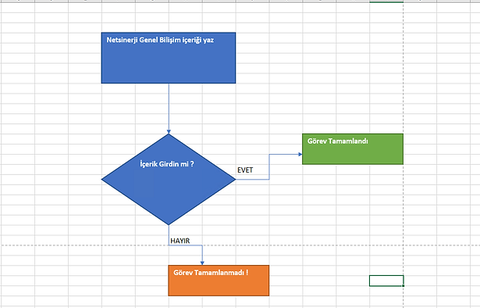 |
Bildirim






 Yeni Kayıt
Yeni Kayıt







 Konudaki Resimler
Konudaki Resimler



 Hızlı
Hızlı 



















